Графический редакторMSPaint
Создавать изображения можно различными способами (карандашами, фломастерами, красками, в тетради, альбоме, на холсте, а также в компьютере).
Раздел информатики, занимающийся проблемами создания и обработки на компьютере графических изображений, называется компьютерной графикой.
На заре своего развития компьютеры не обладали значительными художественными возможностями. В то время на экран можно было выводить только символы (буквы, цифры, специальные знаки). Но уже тогда люди пытались использовать компьютер в качестве художественного инструмента.
В настоящее время без компьютерной графики невозможно представить себе не только компьютерный, но и обычный, вполне материальный мир.
Компьютерная графика находит применение в самых разных сферах человеческой деятельности. В науке (визуализация строения вещества, векторных полей и других данных), в различных исследованиях, в медицине (компьютерная томография), в архитектуре, в моделирование одежды и обуви, спецэффекты кино, в мультипликации.
Программа Paint как пользоваться и где найти.
В зависимости от способа формирования изображений компьютерную графику принято подразделять на векторную, растровую и фрактальную.
Векторная графикаэто использование геометрических примитивов, таких как точки, линии, сплайны и многоугольники, для представления изображений в компьютерной графике. Программы, работающие с векторной графикой CorelDraw, Adobe Illustrator.
Векторная графика является объектной. Простейшими объектами являются: Точка, Линия, Отрезок прямой, Кривая второго порядка, Кривая третьего порядка, Кривая Безье. Все они задаются своими формулами
Векторные графические изображения являются оптимальным средством хранения высокоточных графических объектов (чертежи, схемы и пр.), для которых имеет значение сохранение четких и ясных контуров.
Векторные изображения формируются из объектов (точка, линия, окружность, прямоугольник и пр.), которые хранятся в памяти компьютера в виде графических примитивов и описывающих их математических формул.
Фрактальная графикаэто графические объекты, состоящие из фракталов. Программы работающие с фрактальной графикой Ultra Fractal, Art Dabbler
Фрактал(лат. fractus — дробленый) — термин, означающий геометрическую фигуру, обладающую свойством самоподобия, т.е. составленную из нескольких частей, каждая из которых подобна всей фигуре целиком.
Фрактальная графика, как и векторная является вычисляемой, но отличается от неё тем, что никакие объекты в памяти ПК не хранятся. Изображение строится по уравнению.
Простейшим элементом является фрактальный треугольник.
Растровая графикапредставляет собой совокупность точек (пикселей) разных цветов. Программы работающие с растровой графикой Adobe Photoshop, Paintshop, Paint.
Растровое изображение напоминает лист клетчатой бумаги, на котором каждая точка закрашена черным или белым цветом, в совокупности формируя рисунок.
Основным элементом растрового изображения является пиксель (pixel). Под этим термином часто понимают несколько различных понятий:
Лучшая рисовалка для планшета | Medibang paint
- · отдельный элемент растрового изображения,
- · отдельная точка на экране монитора,
- · отдельная точка на изображении, напечатанном принтером.
Основной недостаток растровой графики состоит в том, что каждое изображения для своего хранения требует большое количество памяти. Простые растровые картинки, такие как копии экрана компьютера или черно-белые изображения, занимают до нескольких сотен килобайтов памяти. Детализированные высококачественные рисунки, например, сделанные с помощью сканеров с высокой разрешающей способностью, занимают уже десятки мегабайтов.
Другим недостатком растрового представления изображений является снижение качества изображений при масштабировании.
Рисовать в компьютере можно, используя специально предназначенную для этого программу – графический редактор.
Растровое изображение хранится с помощью точек различного цвета (пикселей), которые образуют строки и столбцы. Каждый пиксель имеет определенное положение и цвет. Хранение каждого пикселя требует определенного количества битов информации, которое зависит от количества цветов в изображении.
Пиксель- минимальный участок изображения, цвет которого можно задать независимым образом.
Качество растрового изображения зависит от размера изображения (количества пикселей по горизонтали и вертикали) и количества цветов, которые можно задать для каждого пикселя.
для хранения каждого пикселя необходим 1 бит
Объем рисунка = 256 бит
256 бит = 32 байта
Растровые изображения очень чувствительны к масштабированию (увеличению или уменьшению). При уменьшении растрового изображения несколько соседних точек преобразуются в одну, поэтому теряется различимость мелких деталей изображения. При увеличении изображения увеличивается размер каждой точки и появляется ступенчатый эффект, который можно увидеть невооруженным глазом.
Форматы графических файлов
Форматы графических файлов определяют способ хранения информации в файле (растровый или векторный), а также форму хранения информации (используемый алгоритм сжатия).
Некоторые форматы графических файлов являются универсальными, так как могут быть обработаны большинством графических редакторов. Некоторые программы обработки изображений используют оригинальные форматы, которые распознаются только самой создающей программой. Преимущество оригинальных форматов файлов состоит в том, что они позволяют сохранять изображения при меньшем размере файла
Bit MaP image (BMP)— универсальный формат растровых графических файлов, используется в операционной системе Windows.
Tagged Image File Format (TIFF)— формат растровых графических файлов, поддерживается всеми основными графическими редакторами. Включает в себя алгоритм сжатия без потерь информации.
Graphics Interchange Format (GIF)— формат растровых графических файлов. Включает алгоритм сжатия без потерь информации . Рекомендуется для хранения изображений с ограниченным количеством цветов. Используется для размещения графических изображений на Web-страницах в Интернете.
Portable Network Graphic (PNG)— формат растровых графических файлов, аналогичный формату GIF. Рекомендуется для размещения графических изображений на Web-страницах в Интернете.
Joint Photographic Expert Group (JPEG)— формат растровых графических файлов, который реализует эффективный алгоритм сжатия (метод JPEG) для отсканированных фотографий и иллюстраций. Алгоритм сжатия позволяет уменьшить объем файла в десятки раз, однако приводит к необратимой потере части информации. Используется для размещения графических изображений на Web-страницах в Интернете.
Windows MetaFile (WMF)— универсальный формат векторных графических файлов для Windows-приложений. Используется для хранения коллекции графических изображений Microsoft Clip Gallery.
Encapsulated PostScript (EPS)— формат векторных графических файлов. Рекомендуется для печати и создания иллюстраций в настольных издательских системах.
CorelDRaw files (CDR)— оригинальный формат векторных графических файлов, используемый в системе обработки векторной графики CorelDraw.
Цветовая модель RGB
Цветовая модель RGB строится по принципу сочетания Красного ( Red ), Зеленого ( Green ) и Синего ( Blue ) различных яркостей. В режиме RGB осуществляется сканирование изображений, эта же модель положена в основу конструкции экрана монитора.
Эта модель соответствует восприятию цветов человеческим глазом. В человеческом глазе расположены рецепторы трех видов, каждый из которых наибольшим образом реагирует на соответствующую длину волны — эти длины соответствуют красному, зеленому и синему цветам. Рецепторы передают мозгу информацию, позволяющую идентифицировать цвет. Но для корректного преобразования цветного изображения в изображение в градациях серого эта модель не подходит. Попробуем объяснить, на чем основано данное утверждение.
Изображение в режиме RGB можно представить в виде треугольной поверхности. По углам цветовой модели три ее составляющие — Красный ( Red ), Зеленый ( Green ) и Синий ( Blue ). По периметру цветовой модели изображения ни одна из составляющих не вносит свой вклад в композит ный вид изображения — если ни одна из составляющих не присутствует, получается черный. Чем ближе к центру, тем выше яркостные значения каждой составляющей, пока в центре не достигается абсолютно белый цвет.
Когда красный, зеленый и синий представлены в пикселе в одинаковых количествах, получается оттенок серого. Чем это количество больше, тем оттенок серого светлее (ярче). Таким образом, регулируя яркость, вы задаете нейтральный оттенок цвета, смещаясь к или от центра модели. Если цветовые составляющие представлены в пикселе в неравных количествах, вы видите цвет.
Цветовой тон цвета определяется соотношением цветовых составляющих, представленных в данном цвете. Те, кто сталкивался с таким пакетом как Paint , наверняка наблюдали данную модель (да и все остальные тоже) «в действии».
Цветовая модель CMYK.
В полиграфии используются не световые лучи, как в мониторах, а краски, которые не излучают, а поглощают цвета. Например, если смешать красный и зелёный световые лучи, получится жёлтый цвет. Если смешать красную краску (то есть ту, которая поглощает все лучи, кроме красного) и зелёную ( поглощающую все лучи, кроме зелёного), то в результате должен получиться чёрный цвет.
В соответствии с чистой моделью поглощения цветов (называется цветовая модель CMY ) чёрный цвет должен бы получиться путём смешивания бирюзового, пурпурного и жёлтого. Однако получать чёрный цвет таким образом в полиграфии оказалось неудобно. При использовании натуральных пигментов чисто чёрный цвет получить очень сложно. Поэтому был введён ещё один основной цвет — чёрный, который в цветовой модели CMYK обозначается буквой K от англ . с лова Key — основной. В полиграфии от чёрного цвета зависит общая резкость оттисков, что играет очень важную роль.
Первичные цвета : красный, синий, жёлтый ( three ‘ primary ‘ pigments of red , blue and yellow ) называются CMY системой ( Cyan , Magenta,Yellow or CMY system ).
CMY цветовой пространство. Эта модель представляется в виде трёхмерной системы координат. Каждая координата представляет вклад каждой составляющей в результирующий цвет в диапазоне от нуля до максимального значения. В результате получается куб, внутри которого «находятся» все цвета, образуя CMY цветовое пространство.
Интенсивность каждого цвета измеряется в процентах от 0 до 100 %. Нулевое значение означает, что поглощения нет вообще, а 100 означает полное поглощение.
Пример обозначения в цветовой модели CMYK : С 40; M 100; Y 0; K 45.
Примечание :
C — Cyan (Голубой), M — Magenta ( Пурпурный ), Y — Yellow (Жёлтый), K — Black (Чёрный). От слова » Black » была взята последняя буква. Модели RGB и CMYK связаны между собой. Однако взаимные переходы между моделями друг в друга (конвертирование) никогда не происходят без потерь.
CMYK цветовое пространство представляет собой разновидность CMY модели. Добавление чёрной краски ( Cyan , Magenta , Yellow и BlacK ) добавило в название четвёртую букву CMYK.
ГРАФИЧЕСКИЙ РЕДАКТОР– программа, осуществляющая работу с графической информацией, позволяющая создавать и редактировать изображения на экране компьютера: рисовать линии, раскрашивать области экрана, создавать надписи различными шрифтами, обрабатывать изображения и т.д.
Графический редактор Paint– простейший графический редактор, предназначенный для создания и редактирования растровых графических изображений в основном формате Windows (BMP) и форматах Интернета (GIF и JPEG). Он приемлем для создания простейших графических иллюстраций, в основном схем, диаграмм и графиков, которые можно встраивать в текстовые документы; в Paint можно создавать рекламу, буклеты, объявления, приглашения, поздравления и др.
Основные возможности Paint
Проведение прямых и кривых линий различной толщины и цвета.
Использование кистей различной формы, ширины и цвета.
Построение различных фигур — прямоугольников, многоугольников, овалов, эллипсов — закрашенных и не закрашенных.
Помещение текста на рисунок.
Использование преобразований — поворотов, отражений, растяжений и наклона.
В распоряжении имеются различные средства и инструменты для “художественного” творчества – палитра цветов, кисть, аэрозольный баллончик, ластики для стирания, “карандаши” для рисования геометрических фигур (линий, прямоугольников, эллипсов, многоугольников). Редактор позволяет вводить тексты, и богатый набор шрифтов из комплекта Windows дают возможность выполнять на картинках эффектные надписи. Имеются и “ножницы” для вырезания фрагментов картинки, — вырезанный элемент можно переместить, скопировать, уменьшить, увеличить, развернуть и т.д.
Часто редактор используется для создания скриншотов. Для этого необходимо открыть требуемый рисунок, затем на клавиатуре нажать клавишу PrintScreen, в результате чего содержимое экрана вместе с рисунком будет сохранено в буфере обмена. Чтобы поместить в буфер обмена активное окно можно нажать клавиши Alt + PrintScreen. Далее необходимо запустить Paint, и в меню Правка выбрать команду Вставить, в окне Paintпоявится содержимое экрана или активное окно.
- Главная
- Информатика 1 курс
- лекции
- Роль информации в современном обществе
- ппппп
- Программное обеспечение ПК
- Компьютерные вирусы
- Устройство ПК
- Интернет
- Передача информации между компьютерами.
- Графический редактор MS Paint
- Microsoft Word 2007
- Microsoft Excel 2007
- Microsoft Access 2007
- Алгоритмы
- Введение в программирование
Источник: udina.jimdofree.com
Графический редактор Paint — игрушка или полезная вещь
Расскажем, что можно сделать в Paint, а для чего он не годится.

Дата публикации: 2 августа 2022
Время чтения: 6 минут

Лилия Снытко Редакция «Текстерры»
Paint — простая и понятная программа для работы, в которой некоторые, возможно, когда-то нарисовали свой первый цифровой рисунок. Сегодня Paint уже не так популярен, но он имеет ряд преимуществ перед другими графическими редакторами. В некоторых из них, прежде чем начать работать, нужно заплатить деньги, а затем разобраться с особенностями функционала. В Paint же ни того, ни другого делать не нужно.
Возможности программы Paint
Paint не нужно скачивать, он устанавливается по умолчанию с любой версией Windows. В нем есть все инструменты, необходимые для редактирования и обработки изображений. С его помощью можно:
- ретушировать и кадрировать фото;
- написать и вставить текст;
- повернуть снимок;
- нарисовать рисунок с нуля;
- создавать эффект градиента;
- уменьшить размер и вес картинки;
- сохранить скриншот экрана;
- отправить снимок по электронной почте.
Кроме того, есть и стандартный набор функций — выделить, скопировать, обрезать часть изображения, переместить объект, поиграть с палитрой цветов. Как правило, для элементарных операций пользователю хватит набора этих функций и можно не загружать более продвинутые программы. Ниже мы разберем самые полезные инструменты редактора.
Paint мы можем найти во всех операционных системах Windows. Стандартный Paint нельзя рассматривать как инструмент для работы со сложной графикой, а только для: обрезать, подрезать или внести небольшие правки. С выходом версии Paint 3D, которая появилась в 2017 году, функционал расширился, а вместе с ним расширились и возможности: удобная работа с заголовками, изменения формы и позиции в пространстве. На первых порах, если вы не занимаетесь профессиональной обработкой фото, Paint – незаменимая вещь: быстро, удобно и надежно.

Денис Нечитайлов
создатель цифрового контента приложений и программ
Разработаем вам фирменный стиль
Быстро и красиво!

Как загрузить изображение в Paint
Если нужно выложить снимок в соцсети или на другие ресурсы, сначала стоит обработать фотографию, чтобы придать ей презентабельный вид. Загрузить снимок в Paint можно разными способами:
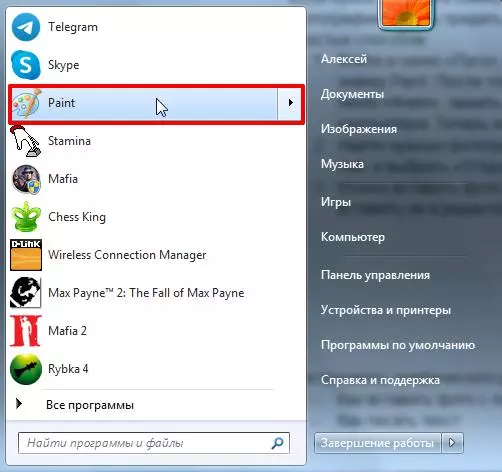
- Войти в меню «Пуск», в папке «Стандартные программы» щелкнуть по значку Paint. После того, как откроется рабочее окошко программы, найти в меню «Файл», нажать на пункт «Открыть» и загрузить нужное фото с компьютера. Теперь можно приступать к обработке.
Так выглядит программа в «Проводнике»
Так выглядит меню редактора
Окошко загрузки фото с ПК
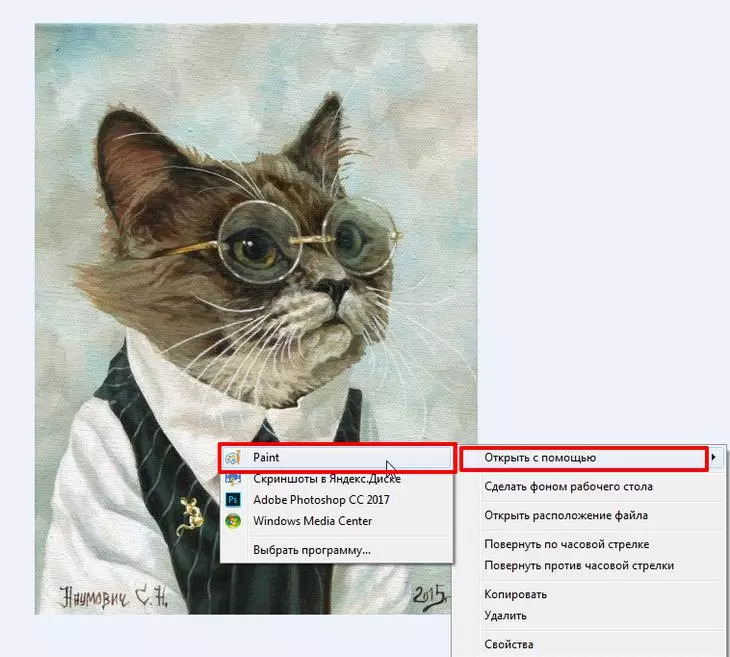
- Найти нужную фотографию на вашем ПК, щелкнуть правой кнопкой мышки по ней, и выбрать «Открыть с помощью Paint».
Так выглядит окошко меню «Открыть с помощью Paint»
- Чтобы скопировать изображение из интернета достаточно просто скопировать нужное фото из сети и вставить его в окошко редактора.
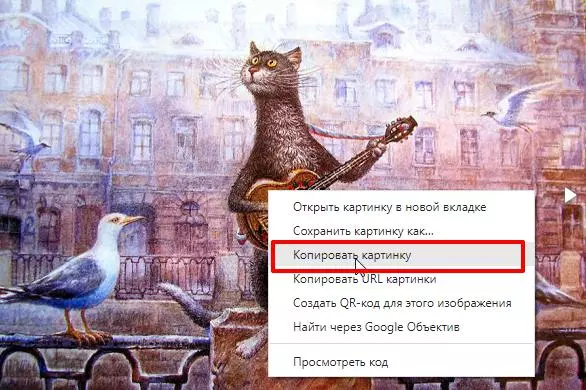
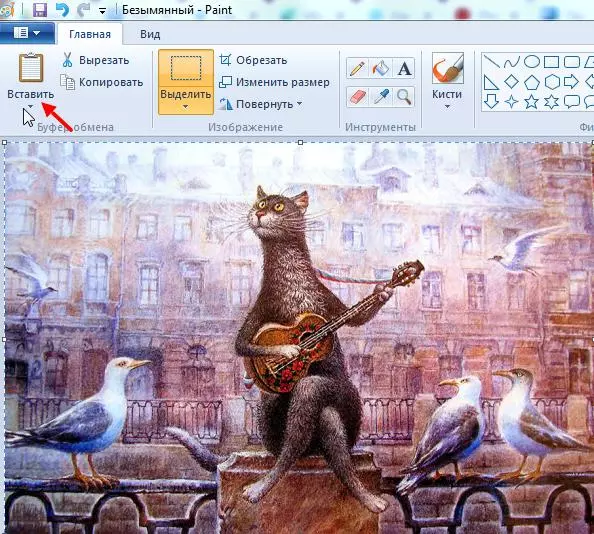
Фото из сети с опцией «Копировать — Вставить»
Как написать текст в Paint
Чтобы написать текст, кликните в «Инструментах» на значок «А» – появляется окошко, в котором можно написать текст, выбрать размер шрифта, наклон, фон и цвет. Текст можно отредактировать — изменить высоту и ширину колонки. Для этого нужно потянуть за одну из точек, расположенных в углах прямоугольника.
Так выглядит панель инструментов для написания текста
Microsoft Paint — это инструмент на тот случай, когда нужно быстро что-то сделать. Это отличное подручное средство. Как часто вы думаете о консервном ноже? Или о спичечном коробке? Мы думаем об этих вещах, когда есть конкретная задача, не выходящая за рамки их возможностей. Так и с графическим редактором Paint.
И да, это, без сомнения, графический редактор. Большинство непродвинутых пользователей ПК используют Paint для создания скриншотов и быстрого их редактирования: обрезать изображение под нужный формат, сделать пометки для коллег, добавить текст, определить цвет, создать рабочий коллаж или мем – эти задачи первыми приходят на ум.
Возможно использование Paint для создания простых чертежей и схем: инструментарий содержит линии и простые фигуры. Программа не требует особых навыков, не нуждается в прочтении инструкции. Дружелюбный интерфейс становится понятным при рассмотрении в течение первых минут. Paint можно также использовать для сохранения изображений в другом формате. Программа поддерживает форматы bmp, jpeg, png, gif (без анимации) и, в зависимости от версии Windows, формат tiff.

Мария Романова
руководитель отдела сети детских парикмахерских Воображуля и сети детских изостудий Изображуля
Как редактировать изображение в Paint
Можно выделить часть рисунка, обрезать и, например, переместить в другое поле. Для этого используем опцию «Выделить», после чего выбираем нужную область. Здесь же, на панели вверху, можно изменить размер рисунка и повернуть изображение.
Так выглядит панель инструментов для редактирования изображений
Пример применения функций «Выделить — Вырезать — Изменить размер — Переместить»
Как рисовать с нуля в Paint
Панель инструментов для рисования находится в верхней части меню. Для создания изображения понадобятся:

- Карандаш — активируется с помощью клика по его иконке.
- Кисти — опция позволяет выбрать разные виды кистей.
- Линии — пригодятся, если нужно нарисовать прямые отрезки под любыми углами. Толщину линии и цвет можно менять.
Панель инструментов для рисования
Еще в школе дети делают с Paint свои первые шаги в рисовании. Для начального уровня он идеально подходит. Я, например, делаю с помощью Paint скриншоты экрана. Но функций маловато, конечно, в сравнении с тем же Photoshop. Но, если нет возможности установить профессиональный редактор, то рекомендую пользоваться бесплатным Paint.
Наталья Власова
учитель начальных классов
Другие инструменты Paint
Помимо основных рабочих инструментов редактор предлагает ряд дополнительных:

- Ластик и Delete — оба удаляют изображение или его часть. Для быстрого удаления картинки подойдет стрелочка в самом верху панели. Ластику можно задать толщину, как кисти или карандашу;
Так выглядят инструменты для удаления изображения
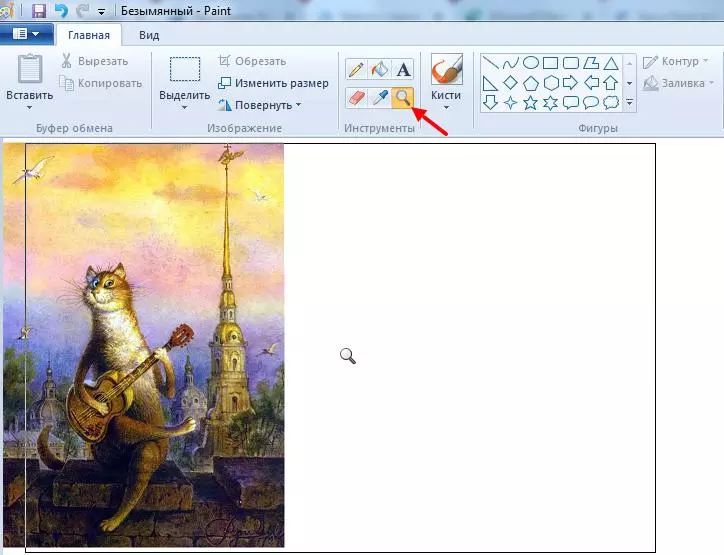
- Экранная лупа — увеличивает или уменьшает изображение. Чтобы уменьшить масштаб изображения, щелкните экранную лупу правой кнопкой мыши;
Пример использования экранной лупы в редакторе Paint

- Палитра и заливка цветом — позволяют взять оттенок из палитры и залить нарисованную фигуру выбранным цветом.
Так выглядит опция палитра и заливка в Paint
Вывод
Это, определенно, не игрушка. Благодаря своему инструментарию Paint может заменить любой другой графический редактор, если перед вами стоит несложная задача. А чаще так и бывает. Кроме того, Paint хорош для новичков – с помощью него легко осваиваются азы компьютерной графики. После изучения этого редактора будет проще освоить профессиональные программы.
Как сделать снимок экрана – сразу нужного размера
Источник: texterra.ru
Как пользоваться программой пейнт

Как пользоваться новичку программой Paint
Опубликовано 02.08.2012 автором Tiro
Добрый день ! Сегодня анонс статьи сайта site . infoinet . ru Как создать рисунок в программе Paint. Как сохранить и переместить рисунок в папку.
Каждый ПК (персональный компьютер ) имеет стандартные программы , в состав которых входит и программа Paint .
Как пользоваться программойPaint? Что можно сделать при помощи программы Paint ? Почитайте данный урок и вы сможете создать простейший рисунок , сделать на нём надпись , сохранить созданный рисунок в ПК .
Вы узнаете , как в программе Paintвырезать , уменьшить размер фотографии , как создать скриншот . Простая и очень полезная программа Paint . Читайте , изучайте и применяйте .
Если вы впервые на сайте и ищете информацию по созданию сайта с нуля , приглашаю вас на сайт для новичков site.infoinet.ru —Урок № 1 , начните чтение с первых уроков , уроки написаны таким образом , что каждый последующий урок дополняет предыдущий , т.е. освоил первый – приступай к следующему. Все уроки написано подробно , есть картинки (скриншоты) , для новичков очень удобно , только не забывайте сверять с картинками то , что у вас получилось при выполнении урока. Желаю успехов !
Если понравилась статья поделитесь с друзьями , оставляйте свои комментарии , я пишу для вас и мне важно ваше мнение .
На сегодня всё. Всего доброго . Пока.
Источник: takievremena.wordpress.com